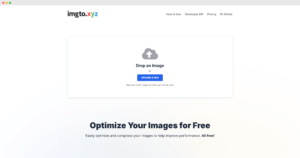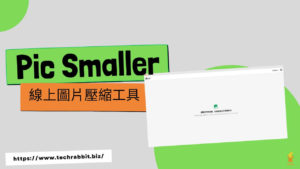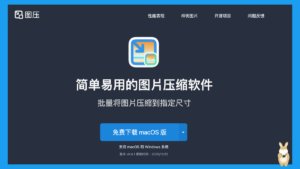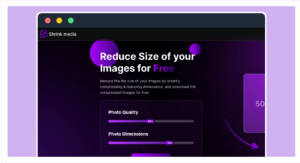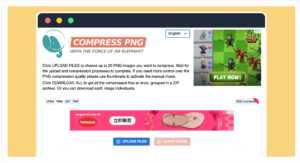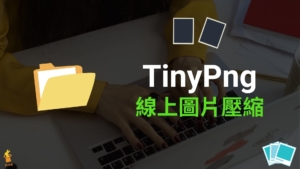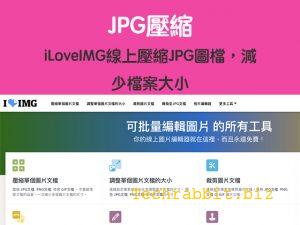TinyJPG 線上一鍵圖片壓縮工具,支援PNG/JPEG/WebP 格式壓縮!

TinyJPG 是一款很方便的線上圖片壓縮工具,不需要登入註冊就可以直接使用。說起 TinyJPG,可以說是 TinyPNG 的姐妹網站,應該說這兩個網站背後的經營者是一樣的,一開始 TinyPNG 只支援 PNG 格式的圖片壓縮,後來 TinyJPG 則是專注在 JPG 格式圖片的壓縮,不過現在這兩個網站都同時支援 PNG/JPEG/WebP 檔案格式的圖片壓縮了!
TinyJPG 採用的壓縮技術是無損壓縮,也就是在控制圖片品質不受到損傷的情況下,最大化壓縮你的圖片。TinyJPG 的無損壓縮大致上就是肉眼上看不到畫質有損失,所以這個圖片壓縮技術是相當不錯的。對於常常需要上傳 JPEG 格式圖片的人來說,在上傳到網站之前可以先使用 TinyJPG 先壓縮一下圖片在上傳,可以節省很多網路空間。
TinyJPG 線上圖片壓縮 PNG/JPEG/WebP
下面教學怎樣使用 TinyJPG 一鍵壓縮 PNG/JPEG/WebP 格式的圖片。
1.前往 TinyJPG 線上圖片壓縮工具
點擊下方網址,前往 TinyJPG 官方網站準備進行圖片壓縮。
▼進入 TinyJPG 官方網站首頁之後,下方有英文簡單的介紹,簡單的說,TinyJPG 這個網站採取的是無損壓縮,在不傷害到圖片品質情況下,盡可能最大化減少你的圖片檔案大小。
▼TinyJPG 的使用方式非常簡單,直接將你要壓縮的圖片拖曳到畫面正中央,一次最多可以拖曳二十張照片。
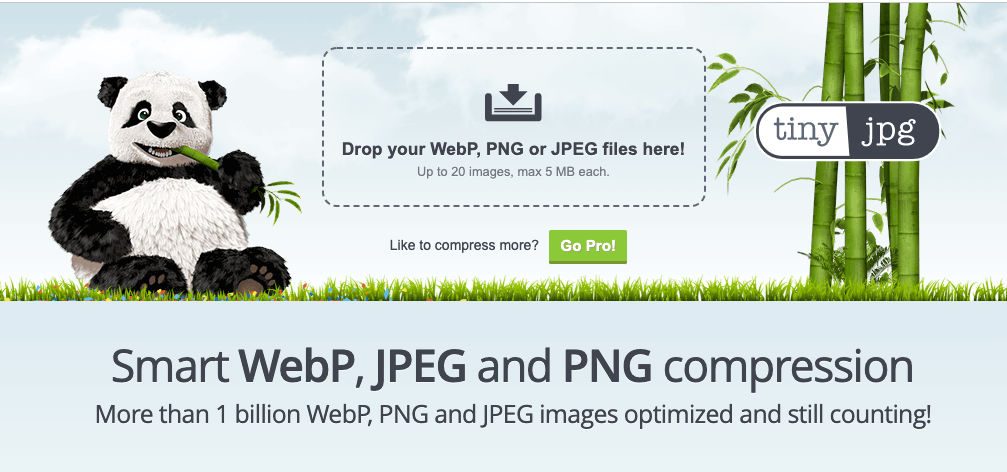
2.上傳圖片到 TinyJPG 進行線上壓縮
▼TinyJPG 的壓縮速度非常快,通常一下子就全部壓縮好了,而且你會發現,TinyJPG 通常可以減少你的檔案大小 50%以上,對於常常需要上傳圖片的人來說,這大大節省了網站的圖片空間,相當推薦。
▼當 TinyJPG 把你的圖片壓縮好之後,你可以選擇一次下載單一照片,也可以直接點擊「Download ALL」一口氣下載所有照片。
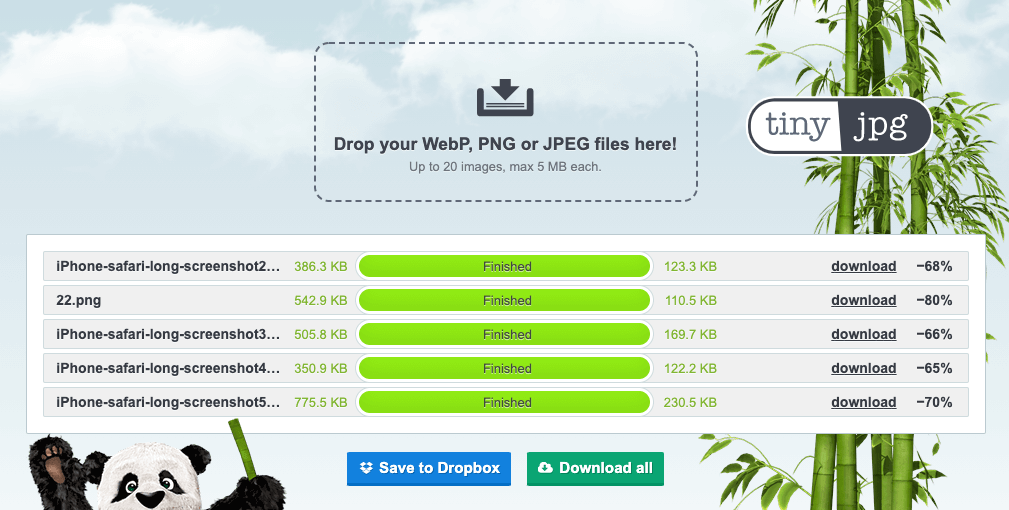
3.下載 TinyJPG 壓縮好的圖片
▼ 如果你選擇一次下載 TinyJPG 壓縮好的所有檔案,下載的檔案格式會是一個壓縮檔,解壓縮之後你會發現所有壓縮完成的圖片都在裡面了,相當方便。
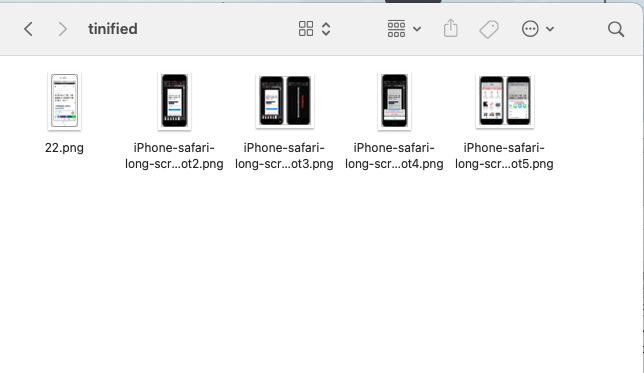
如果你也有壓縮圖片檔案的需求,可以用用看 TinyJPG,TinyJPG 在盡可能不傷害圖片品質的情況下,幫你減少很多圖片檔案空間大小。
另外一款 TinyPNG 線上圖片壓縮工具,壓縮品質也相當好,可以參考下面教學。
TinyJPG 壓縮圖片常見問題
TinyJPG 壓縮圖片會造成畫質損失嗎?
TinyJPG 使用的是無損壓縮,這種壓縮技術可以在不傷害畫質下,最大化壓縮檔案,造成的畫質損失通常是肉眼看不見的,所以壓縮過後的圖片畫質還是相當好的。
TinyJPG 可以節省多少圖片檔案大小?
TinyJPG 的無損壓縮技術,通常可以幫你節省原本圖片檔案至少 50%左右的大小,所以是相當優異的。
TinyJPG 跟 TinyPNG 差在哪?
其實現在 TinyJPG 跟 TinyPNG 是差不多的,而且現在都同時支援 PNG/JPEG跟WebP 了,所以你使用哪個網站來壓縮圖片其實都差不多。
總結
1.TinyJPG 的無損壓縮技術,可以最大化壓縮圖片檔案的同時,又不造成肉眼可見的畫質損失。
2.TinyJPG 可以一次性上傳二十張照片同時壓縮。
3.TinyJPG 支援一次下載所有檔案,檔案格式為壓縮檔,解壓縮之後,圖片都在裡面了。
更多相關內容
- TinyPng 超強一鍵圖片壓縮工具,支援PNG/JPEG/WebP 格式壓縮!
- imgto.xyz 免費線上圖片壓縮工具,支援 JPG / PNG / WEBP 格式照片壓縮
- Pic Smaller 免費線上圖片壓縮工具,JPG、PNG、WEBP 都支援
- 圖壓(Tuya):免費圖片壓縮與照片壓縮軟體,支援 Windows 和 macOS
- PNG 壓縮:6款壓縮 PNG 圖片檔案線上工具推薦!可無損壓縮
- Shrink.media 線上圖片壓縮工具,免費壓縮 PNG、JPG、Webp 照片
- Compress PNG 線上壓縮 PNG 圖片,可批次上傳壓縮20張照片並下載!
- Compresss 線上圖片壓縮工具,支援 PNG / JPG / WEBP / SVG 壓縮